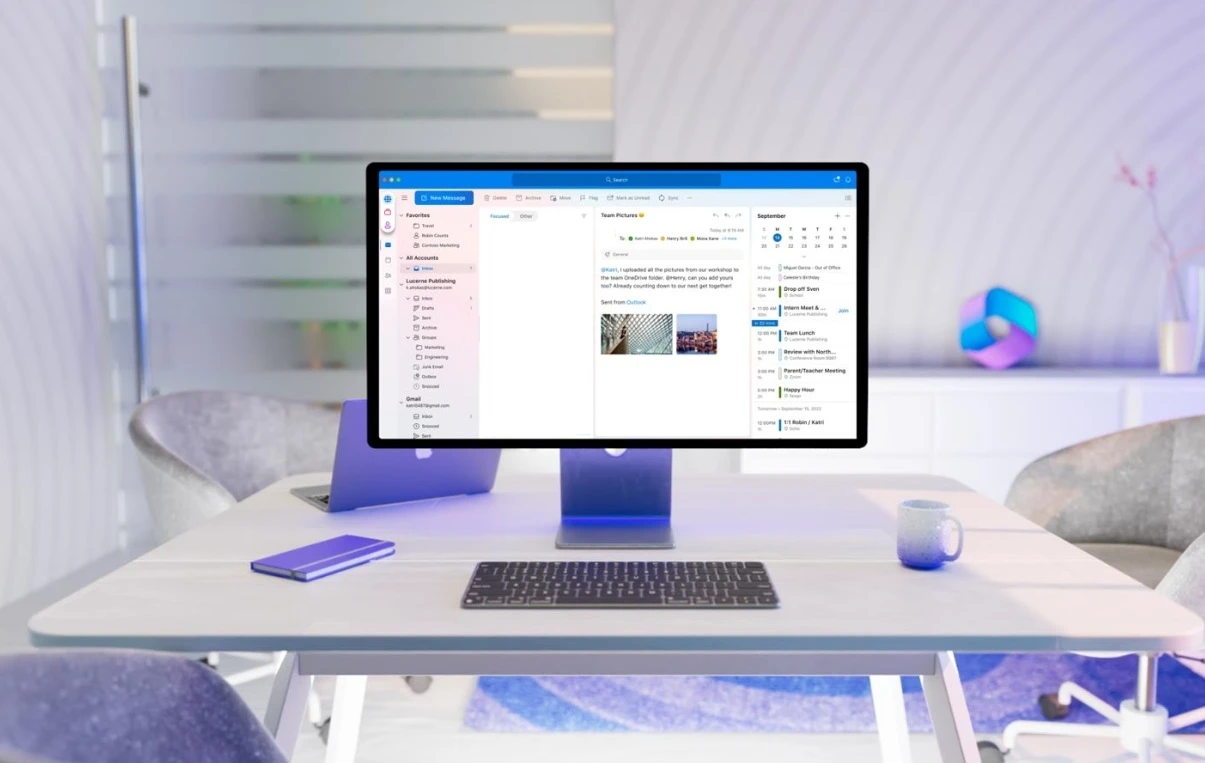Mac Outlook e-posta kurulumu için gerekli adımları bu yazımızı güncelleyerek yeniden yayına alıyoruz. Anlatımda eksik kalan şeyler için güncel bilgilere resmi web adresinden kontrol edersiniz.
Mac Outlook e-posta kurulumuna geçmeden önce;
- Bazı e-posta sağlayıcıları, uygulamaya erişim için güvenlik adımları gerektirebilir. Örneğin, Gmail hesapları için “Güvenli Uygulamalar ve Şifreler” bölümünden özel bir şifre oluşturmanız gerekebilir.
- Mail uygulaması, birden fazla e-posta hesabını yönetmenize olanak tanır. Aynı adımları kullanarak farklı hesapları ekleyebilirsiniz.
- Eğer POP veya IMAP ayarlarını kullanmanız gerekiyorsa, sağlayıcınızın bu ayarları nasıl yapılandıracağını belirten talimatları takip edin.
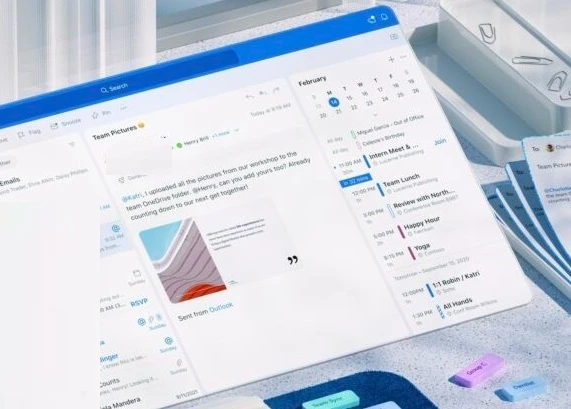
Mac Outlook E-posta Kurulumu
Apple’ın Mac OS işletim sistemine sahip bilgisayarlarında Outlook programını kullanarak e-posta hesaplarınızı kurmak oldukça kolaydır. İşte adımlar:
1. Outlook Uygulamasını Açın:
- Öncelikle Mac’inizde bulunan Outlook uygulamasını açın. Genellikle uygulamaların arasında bulunur veya Spotlight aramasını kullanarak bulabilirsiniz.
2. Hesap Ekleme İşlemi:
- Outlook uygulamasını açtıktan sonra, menü çubuğundan “Outlook” sekmesine tıklayın.
- Ardından, “Hesapları Tercihler” seçeneğini bulun ve üzerine tıklayın.
3. E-posta Hesabı Türünü Seçin:
- “Hesaplar” penceresinde, sol alt köşede bulunan artı (+) işaretine tıklayarak yeni bir hesap eklemek için “E-posta Hesabı” seçeneğini seçin.
4. Hesap Bilgilerini Girin:
- “E-posta Hesabı Ekle” penceresinde, adınızı, e-posta adresinizi ve şifrenizi girin.
- Sonra “Elle Yapılandır” ı seçin ve “Devam” butonuna tıklayın.
5. Sunucu Ayarlarını Yapın:
- “Hesap Türü” olarak POP veya IMAP’ı seçin.
- “Gelen Sunucu” için “imap-mail.outlook.com” adresini girin ve bağlantı noktası olarak “993”ü seçin.
- “Giden Sunucu” için “smtp-mail.outlook.com” adresini girin ve bağlantı noktası olarak “587”yi seçin.
- Ardından “Bağlan” butonuna tıklayarak ilerleyin.
6. Hesabı Ekleyin:
- Outlook, girdiğiniz bilgileri doğrulayacak ve hesabınızı ekleyecektir. Bu işlem birkaç saniye sürebilir.
7. Hesabı Onaylayın:
- Hesabınız eklenir eklenmez, Outlook otomatik olarak hesabınızı test edecek ve doğrulama işlemini tamamlayacaktır. Bu işlem tamamlandığında “Tamam” butonuna tıklayarak işlemi sonlandırabilirsiniz.
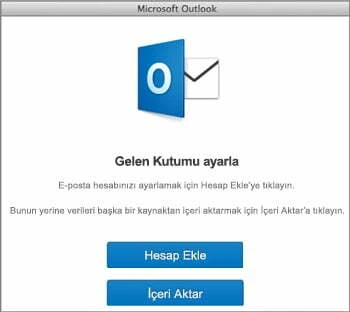
Artık Mac’inizde Outlook’u kullanarak e-postalarınızı yönetebilirsiniz. Hesap ayarlarınızı doğru bir şekilde yaptığınızdan emin olun ve e-posta hesabınızı başarıyla eklediğinizden emin olmak için test edin.
Mail Sunucu Hatası
Mail sunucu hatası, Mail uygulamasının e-posta sunucusuna bağlanırken bir sorunla karşılaştığını belirten bir hata mesajıdır. Bu hata genellikle e-posta hesabınıza giriş yapmaya çalıştığınızda veya e-posta göndermeye çalıştığınızda ortaya çıkar.
Mail Sunucu Hatasının Nedenleri
- İnternet Bağlantı Sorunları: Mail sunucu hatası genellikle internet bağlantısı sorunlarından kaynaklanır. Bağlantı kopukluğu veya yavaş internet bağlantısı bu hatayı tetikleyebilir.
- E-posta Sunucu Ayarları: E-posta hesabınızın sunucu ayarlarında bir hata olabilir. Yanlış giriş bilgileri, hatalı sunucu adresleri veya bağlantı protokolleri bu hataya yol açabilir.
- Güvenlik Duvarları veya Antivirüs Yazılımları: Bilgisayarınızda bulunan güvenlik duvarları veya antivirüs yazılımları, Mail uygulamasının e-posta sunucusuna bağlanmasını engelleyebilir.
- E-posta Sunucusu Sorunları: E-posta sağlayıcınızın sunucularında bir sorun olabilir. Bu durumda, genellikle sağlayıcınız tarafından bir hizmet kesintisi duyurusu yapılır.
Mail Sunucu Hatasını Giderme
- İnternet Bağlantısını Kontrol Edin: İnternet bağlantınızın çalıştığından emin olun. Diğer web sitelerine erişebiliyorsanız, internet bağlantınızda bir sorun olmadığından emin olabilirsiniz.
- E-posta Hesabı Ayarlarını Kontrol Edin: E-posta hesabınızın doğru ayarlarla yapılandırıldığından emin olun. Kullanıcı adı, şifre, sunucu adresleri ve bağlantı protokolleri gibi bilgilerin doğru olduğundan emin olun.
- Güvenlik Duvarlarını ve Antivirüs Yazılımlarını Devre Dışı Bırakın: Geçici olarak güvenlik duvarlarını veya antivirüs yazılımlarını devre dışı bırakarak, bu yazılımların Mail uygulamasının bağlantısını engelleyip engellemediğini kontrol edin.
- E-posta Sağlayıcınıza Başvurun: Sorun devam ederse, e-posta sağlayıcınızın destek hattıyla iletişime geçin. Onlar, sunucu tarafındaki herhangi bir sorunu tespit etmek ve çözmek için size yardımcı olabilirler.
Mac Outlook e-posta kurulumu ve mail sunucu hatası için açıklama yazımız buraya kadar.
Sonraki: Macbook Çöp Kutusu Boşaltılamıyor